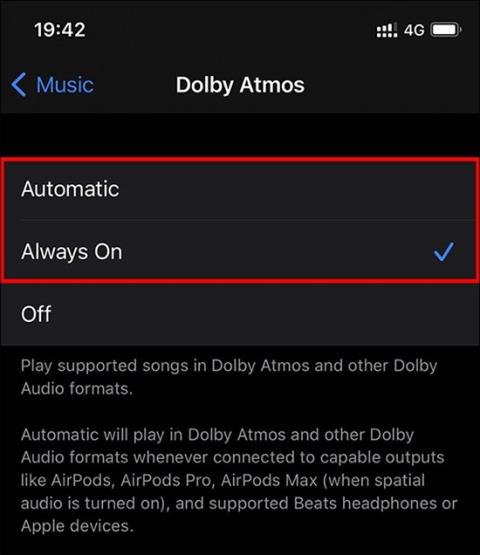Dolby Atmos Spatial Audio - Spatial Audio-funktionen på iPhone vil forbedre musikafspilleren på din telefon, hvilket giver dig en meget rigere oplevelse. Så behøver du ikke højttalerudstyr og kan stadig opleve levende, attraktiv lyd. Artiklen nedenfor vil guide dig, hvordan du slår Spatial Audio-funktionen til på iPhone.
Instruktioner til at slå Spatial Audio til på iPhone
Enheder, der understøtter Dolby Atmos.
- iPhone XR, iPhone XS, iPhone XS Max, iPhone 11, iPhone 11 Pro, iPhone 11 Pro Max, iPhone 12, iPhone 12 mini, iPhone 12 Pro, iPhone 12 Pro Max
- Nyligt producerede iPad- og Macbook-modeller.
- AirPods, AirPods Pro, AirPods Max og Beats hovedtelefonmodeller er udstyret med H1- eller W1-chippen.
Trin 1:
Klik på Indstillinger , vælg derefter Musik , og klik derefter på Dolby Atmos .
Trin 2:
Skift til den nye grænseflade, i Dolby Atmos-indstillingerne, skift den til Automatisk eller Altid tændt .

Trin 3:
Hos Music kan vi aktivere Lossless højopløsningsmusik på Apple Music med iOS 14.6 eller nyere. Vælg Streaming via mobilnetværk, skift derefter til den nye grænseflade og klik på Lossless .

Trin 4:
For at slå Spatial Audio til for AirPods-hovedtelefoner skal du åbne Indstillinger og derefter klikke på Bluetooth-sektionen og trykke på bogstavet i ved dit AirPods-navn.

Trin 5:
Vi vil aktivere indstillingen Spatial Audio. Når du lytter til musik med AirPods, vil der være Spatial Audio og Noise Control muligheder for at annullere støj.

Bemærk, sange, der understøtter Spatial Audio-funktionen, vil vise Dolby Atmos- og Lossless-ikonerne i sanggrænsefladen som vist nedenfor.